Как да си направим този звук е на bandikame
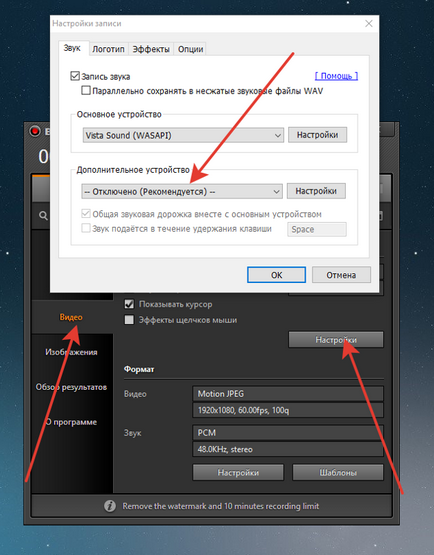

настройки Bandicam за запис на глас.
По-често, отколкото не Bandicam Записва аудио само защото правилния микрофон не е посочен в списъка с устройства. За да проверите дали това е необходимо за:
Как да проверите дали микрофона е работещ?
Първото нещо, което да се направи - да се провери дали е свързан външен микрофон и ако е подходящо гнездо е свързан. Ако той е свързан с предния панел, опитайте се да го включите отново.
За да се уверите, че проблемът е изчезнал или не, трябва да:
- Натиснете бутона "Старт"> "Control Panel"> "Хардуер и звук"> "Звук".
- В прозореца, който се отваря, отидете на раздела "Рекорд" в раздела.
- В непосредствена близост до иконата на микрофона (ако е имало) тя ще мащаб, ако тя се движи в произношението на звуци в микрофона, а след това всичко работи. Ако не, тогава ще трябва да кликнете върху "Properties".
- В долната част изберете "Използване на това устройство (на)" списък и натиснете "ОК". Повторна проверка на микрофона.
- Ако не работи, в "Недвижими имоти" в раздела, отидете на "нива", сложи на обема до 100 и се увеличават с 10.
Ако всичко това не работи и Bandicam все още не записва звук, е вероятно, че самия микрофон е счупен и е проблема. Трябва да се опитате да се свържете с друг.
Ако програмата за инсталиране всичко се оправи, микрофонът е тестван и работи, може би проблемът е, че програмата на трета страна, не е позволено да направи запис с него. За да проверите и отстраните, трябва да отидете в менюто "Старт"> "Control Panel"> "Хардуер и звук"> "Audio"> "Record"> "Properties", отидете на раздела "Advanced. Сложете всички квадратчета, за изключително режим. Натиснете "ОК", за да си тръгне, за да рестартирате Bandicam, и опитайте отново да издава звук запис от микрофона.
Как да си направим този звук е на снимката bandikame
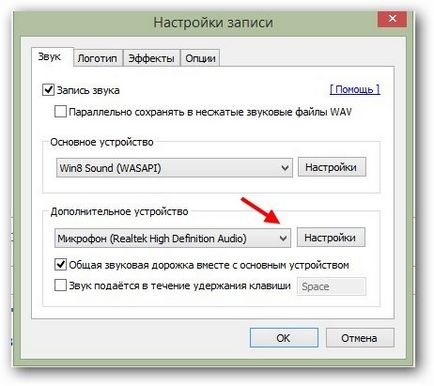

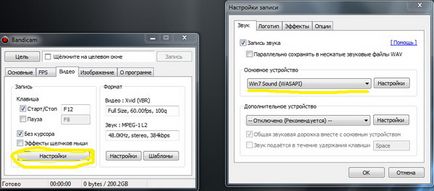
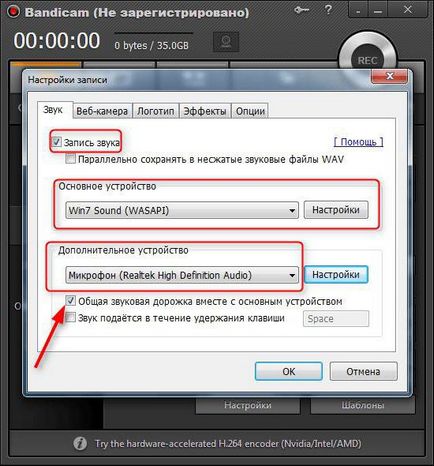
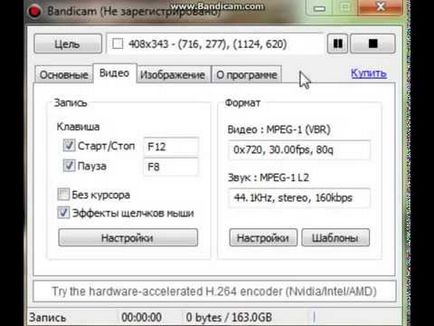

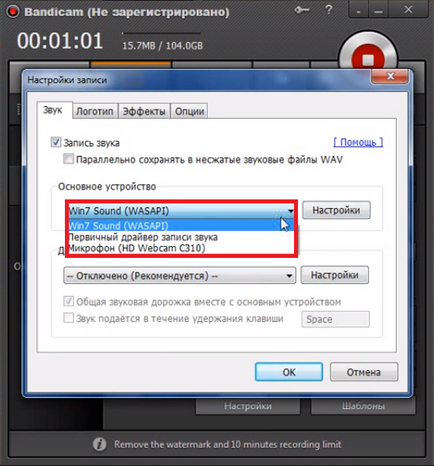
Прочетете топ новина: